|
FLDIGI и другие
| |
| RW9CCold | Дата: Четверг, 11.06.2015, 20:32 | Сообщение # 61 |
 Подполковник
Группа: Оператор R55EPC
Сообщений: 144
Статус: Offline
| Цитата Скачал программу FLDIGI, но не могу ее установить. При установке комп. выдает что идёт ошибка
Большинство версий программы не устанавливаются, если на пути ее установки встречается папка со славянскими буквами.
Выход такой - нужно создать нового пользователя с чисто латинским именем ( я создал с именем - своим позывным) и устанавливать программу FlDigi из под этого пользователя, который, конечно же, должен быть с правами администратора.
P.S. Просто переименовать своего пользователя (сделать его латинскими буквами) не проходит, в компе уже созданы папки, которые уже нельзя изменить.
Удачи!73!
Олег, SV-02, MO06gu (Сортировка)
Сообщение отредактировал RW9CC - Четверг, 11.06.2015, 20:33 |
| |
| |
| rx9cdr | Дата: Вторник, 07.07.2015, 16:48 | Сообщение # 62 |
 Генералиссимус
Группа: Модераторы
Сообщений: 1419
Статус: Offline
| Генеральный секретарь КПСС Леонид Ильич Брежнев прочитал отчет министра сельского хозяйства СССР и спрашивает:
- Валентин Карпович, почему в наших совхозах у коров надоев больше чем удоев?
- Потому, что в слове надои есть слово «НАДО». Ответил министр и с гордостью поправил на груди орден трудового красного
знамени.
Коллеги! Сегодня мы с вами будем заниматься калибровкой звуковой карты штатными средствами программы FLDIGI.
Зачем это нужно, если и так всё работает, не спрашивайте. Надо!
Настройтесь на 2,5, 5,0, 10,0 или 15,0 МГц в режиме АМ.
Откройте Меню конфигурации, нажмите вкладку "Sound Card". Нажмите на вкладку «Settings»
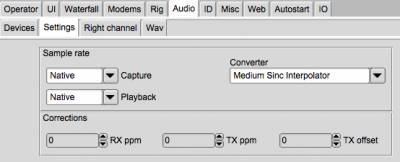
В верху вкладки вы увидите средства настройки звуковой карты. Нас же будет интересовать нижняя часть вкладки «corrections».
Выберите модем WWV, найдите в меню «Wiew» вкладку «Floating scope». Откроется окно с водопадом. Увеличьте его
до удобных вам размеров и подождите, пока он не заполнится.
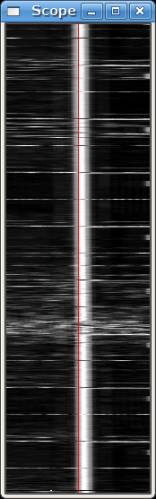
Если линия наклонена влево, то вам нужно будет применить положительное значение в «Rx ppm». Если наклон вправо, необходима
отрицательная коррекция.

Сообщение отредактировал rx9cdr - Вторник, 07.07.2015, 17:10 |
| |
| |
| rx9cdr | Дата: Вторник, 07.07.2015, 16:58 | Сообщение # 63 |
 Генералиссимус
Группа: Модераторы
Сообщений: 1419
Статус: Offline
| Начните с коррекции Rx ppm = 0 (ноль) и наблюдайте за наклоном.
Попробуйте поиграться значениями, например, установите значение Rx ppm = +1000 и увидите примерно вот
такую картинку.
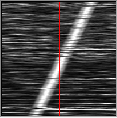
При Rx ppm = -1000 вы увидите примерно вот такую картинку.
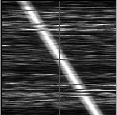
Поигрались и хватит. Допустим, что при Rx ppm = 0 на вашем водопаде нарисовалась вот такая картинка
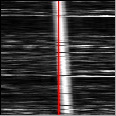
Вот теперь, методом народного тыка начинаем выравнивать принимаемую полосу в строго вертикальное положение, параллельно красной линии. Полоса наклонена влево, значит коррекционное значение должно быть положительным. Добавлять лучше сразу по сотне пунктов. Как
только вы почувствуете, что истина (идеальная вертикаль) где то рядом, начинайте добавлять или убавлять десятками пунктов.
Такая картинка получилась при Rx ppm = +120
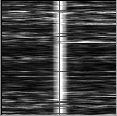
Ваша программа и звуковая карта работают правильно. Когда вы закончите калибровку вашей звуковой карты, сохраните конфигурацию.
Если в вашей звуковой карте стоит один осцилятор, то в окне "ТХ ppm" смело выставляйте такое же значение как в "RX ppm".
Если в звуковой карте отдельные осциляторы на вход и на выход, но на передачу придётся калибровать карту отдельно.
Для этого понадобится ещё один радиолюбитель с радиостанцией, антенной, компьютером и откалиброванной на прием картой :).
Как калибровать двухосциляторную звуковую карту с помощью ещё одного радиолюбителя расскажу чуть позже.

Сообщение отредактировал rx9cdr - Четверг, 09.07.2015, 12:18 |
| |
| |
| rx9cdr | Дата: Среда, 08.07.2015, 11:35 | Сообщение # 64 |
 Генералиссимус
Группа: Модераторы
Сообщений: 1419
Статус: Offline
| Коллеги! Сегодня мы с вами будем заниматься знакомством с расширенными возможностями FLDIGI.
Пожалуй, одно из самых интересных расширений это полное управление трансивером с компьютера.
FLRIG юзер мануал
FLRIG является программой управления трансивером и предназначен для использования либо отдельно или в качестве дополнения к FLDIGI.
Могут быть выбраны три различных основных диалоговых окна.

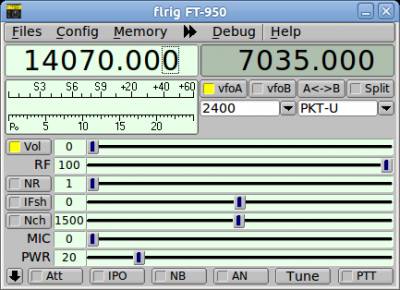

Четвертый интерфейс доступен для всех трансиверов. Он идеально подходит для использования на сенсорном экране.


Сообщение отредактировал rx9cdr - Четверг, 09.07.2015, 12:19 |
| |
| |
| rx9cdr | Дата: Среда, 08.07.2015, 12:20 | Сообщение # 65 |
 Генералиссимус
Группа: Модераторы
Сообщений: 1419
Статус: Offline
| Настройки программы
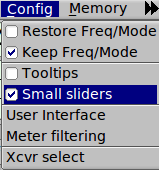
Restore Freq/Mode - Установить текущую частоту / режим странсивера при запуске.
Keep Freq/Mode - Установит при запуске частоту и режимы в трансивере те, которые установлены в программе.
Tooltips - Вкл/Выкл всплывающих подсказок (на не Русском языке)
Small sliders - Уменьшить пользовательские интерфейсы
Настройка
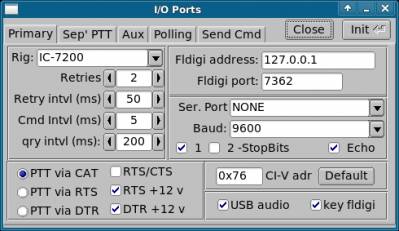
Выберите из выпадающего списка свой трансивер, установите номер порта, его скорость, стопбитность и нажмите на Init. И всё!!! 
Если автор программы не врёт, то установки по умолчанию к каждому трансиверу не однократно проверены и не требуют дополнительной настройки.
А вот настройки РРТ придется настраивать самостоятельно с учетом ваших особенностей.
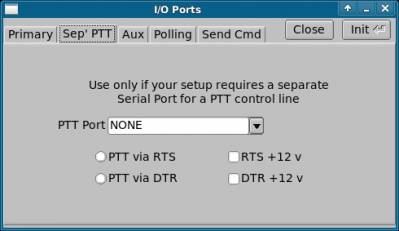
Каждый, хоть раз настраивавший программы управления трансивером раберётся без особых проблем. Всё стандартно. Выставляете порт управления, настраиваете его.
Если хотите использовать второй последовательный порт, то настраиваете его в следующей вкладке, но этот случай крайне редкий, поэтому рассматривать не будем.

Сообщение отредактировал rx9cdr - Среда, 08.07.2015, 12:22 |
| |
| |
| rx9cdr | Дата: Среда, 08.07.2015, 12:52 | Сообщение # 66 |
 Генералиссимус
Группа: Модераторы
Сообщений: 1419
Статус: Offline
| В этом окне вы можете настроить то, что хотите видеть на своем мониторе. Здесь всё понятно и пояснений не требует. Ставим галку - видим кнопку или индикатор. Не ставим галку - не видим. Но нужно помнить, чем большим количеством функций мы хотим управлять, тем медленней трансивер отзывается на команды.
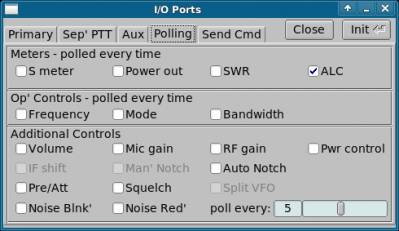
Тестирование команд трансивера.
FLRIG может не поддерживать определенные команды трансивера. Вы можете проверить поддержку для конкретной команды, используя вкладку
"Send Cmd". Командная строка должна соответствовать требованиям трансивера. Все символы вводятся без пробелов.
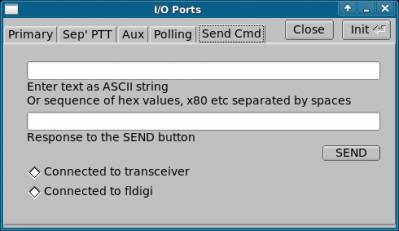
Для Kenwood вводим команду FA;
Yaesu: x00 x00 x00 x01 x05
Icom: xFE xFE x70 xE0 x1A x05 x00 x92 x00 xFD
И нажимаем на SEND. Ответ появится в нижнем текстовом блоке. По совести говоря, я не очень хорошо разобрался с этими командами и функциями, поэтому разьяснить что либо подробней не могу.
Если вам не нравится цветовая гамма интерфейсов, то подсказки как что то поменять с картинками можно почитать здесь http://www.w1hkj.com/flrig-help/config_fonts_colors.html
Частоту настройки в FLRIG можно изменять мышкой так же как и в самой программе FLDIGI. Просто наведите мышь на ту цифру, которую вы хотите изменить и крутите колесо. Можно управлять настройкой и с клавиатуры
влево / вправо - увеличение / уменьшение 1 Гц
стрелка вверх / вниз - увеличение / уменьшение на 10 Гц
Page Up / Page Down - для увеличения / уменьшения 100Гц
Кнопки, которые имеют цветные индикаторы являются переключателями. Некоторые кнопки связаны с ползунком. Если цветной индикатор имеет серый цвет, значит ползунок не активен и наоборот. Например, на картинке ниже движок VOL активен. Движок NR не активен.
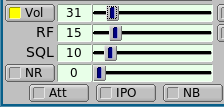

Сообщение отредактировал rx9cdr - Четверг, 09.07.2015, 12:22 |
| |
| |
| rx9cdr | Дата: Среда, 08.07.2015, 13:02 | Сообщение # 67 |
 Генералиссимус
Группа: Модераторы
Сообщений: 1419
Статус: Offline
| Программа FLRIG с FLDIGI соединяются очень просто. Выключите в FLDIGI управление трансивером (снимите все галочки) кроме "XmlRpc control". XmlRpc используется для локального соединения двухпрограмм. FLDIGI выступает в качестве сервера, а FLRIG в качестве клиента. Там нет никаких требований для запуска/остановки и упорядочения программ.
РТТ может быть активирован в FLRIG или с помощью кнопки Т / R в программе FLDIGI. FLDIGI также совершенно свободно управляет PTT с помощью макроса <TX> <RX>.
Однако. При работе с цифровыми видами FLDIGI вы должны использовать PTT от FLDIGI.

Сообщение отредактировал rx9cdr - Среда, 08.07.2015, 13:04 |
| |
| |
| rx9cdr | Дата: Вторник, 12.01.2016, 12:43 | Сообщение # 68 |
 Генералиссимус
Группа: Модераторы
Сообщений: 1419
Статус: Offline
| Для желающих понаблюдать за станциями, передающими погодные карты в формате WEFAX, выкладываю частотный план и расписание вещания.

|
| |
| |
| rk1na | Дата: Вторник, 02.02.2016, 14:35 | Сообщение # 69 |
|
Рядовой
Группа: Пользователи
Сообщений: 1
Статус: Offline
| Поставил и настроил FLDIGI.
Много полезного узнал из этой темы.
73! RK1NA
|
| |
| |
| rx9cdr | Дата: Четверг, 04.02.2016, 17:05 | Сообщение # 70 |
 Генералиссимус
Группа: Модераторы
Сообщений: 1419
Статус: Offline
| Коллеги!!! В программе появилась новая цифровая мода. Обязательно нужно её освоить

К основным панелям RX и TX прибавилась ещё панель индикатора шума и панель для аватарки. По умолчанию аватаром установлен символ линукса – Тукс.
Работа с клавиатуры в ifkp идентична работе в других цифровых режимах, таких как PSK, MFSK, DominoEX, и т.д. с небольшой разницей; алфавит представляет собой усеченный вариант кода 1250, CP1250. Этот алфавит описан в разделе ifkp Варикод.
http://www.w1hkj.com/FldigiHelp-3.23/ifkp_page.html
В отличие от PSK, MFSK, и других, IFKP не использует какие-либо специальные протоколы. Исключением из этого правила является передача и приема IFKP изображений.
Передача и прием IFKP могут быть осуществлены в любом месте в пределах номинальной полосы пропускания от 500 до 3500 Гц. fldigi самостоятельно настроит точку отслеживания водопада. Главное, точно настроиться на заранее обговоренную центральную частоту.
Декодер IFKP включает в себя алгоритм, который постоянно анализирует полученный текстовый поток ищет последовательность символов, которая начинается с < SP> de < SP>. Слово < SP> после de проверяется на валидность в качестве позывного . Следующие примеры будут квалифицированы как позывной :
" DE W1HKJ "
" de kl7cgf "
" de W3FQN "
" de K2LBM<LF>"
"<LF>de N2IKY<LF>"
При декодировании позывной добавляется к списку вместе с временем и соотношении сигнал-шум. Новые позывные всегда добавляется в начало списка. Любые старые записи с тем же позывным удаляются .
Клик левой кнопкой мыши на записи в список вставляет этот позывной в панели Tx в положении курсора. Щелчок правой кнопкой мыши на записи слышно список удаляет эту запись из списка . fldigi-ifkp может передавать текст с одной из 3 скоростей, 0.5X, 1.0X и 2.0X. Скорость 1.0X является скоростью по умолчанию. Скорости 0.5x и 2.0x получаются делением или умножением длины символа на 2 соответственно. Самый быстрый способ изменить скорость - левой кнопкой мыши кликнуть на на самом левом индикаторе состояния в строке. Появится всплывающее меню с выбором скорости. Изменение быстрого режима и изменения конфигурации вкладка будет происходить немедленно, даже во время передачи.
IFKP Режим изображения fldigi-ifkp имеет возможность передавать и принимать небольшие цифровые изображения. Передача изображения похожа, но не совместима с режимами MFSKpic. IFKP изображения всегда передаются в фиксированном соотношении ширины к высоте.
В отличие от SSTV, картинки посылаются относительно медленно, с узкой полосой пропускания (1/4) SSTV, и в результате картина отношение сигнала к шуму, как правило, лучше, чем у SSTV при той же мощности передачи. Формат изображения Все изображения должны быть в формате примерно в 4: 3 или 3: 4. Доступные размеры и форматы изображений включают в себя:
59x74 color
160x120color
320x240color
640x480 greyscale
640x480color
240x300color
240x300 greyscale
20x150 color
120x150 grey scale
Вы должны отредактировать свои изображения ближе к отношению 3х4 или 4х3. Это позволит программе принимать и передавать изображения с минимальными искажениями. Каждый пиксель состоит из 8 битов. В цвете, каждая строка, каждый пиксель отправляется три раза, в порядке красной-зеленый-синий. В качестве примера, если было 320 пикселей на линию, и 240 линий, то линейная скорость будет 6,25 строк в сек. 240 х 3 займут 115,2 секунд, или 1,92 минут для цветного изображения, содержащего 76,800 пикселей. Если вы планируете отправить IFKP изображения, то вы обязательно должны откалибровать вашу звуковую карту.

Сообщение отредактировал rx9cdr - Четверг, 04.02.2016, 17:18 |
| |
| |
| rx9cdr | Дата: Четверг, 04.02.2016, 17:11 | Сообщение # 71 |
 Генералиссимус
Группа: Модераторы
Сообщений: 1419
Статус: Offline
| Передача изображения
Передача изображения в IFKP инициируется путем выбора пункта меню "Отправить файл". Щелкните правой кнопкой мыши на панели Tx и
выберите этот пункт.

Выберите формат изображения, загрузите картинку

Для примера, здесь показано цветное изображение 160x120 загруженное и готовое для передачи .
Передача начинается, когда вы нажимаете кнопку "Xmt" (Передача). fldigi немедленно начнет передачу изображения. Программа автоматически вернётся в режим приема , когда передача изображения будет завершена.

Примерно так выглядит передача на водопаде.

Сообщение отредактировал rx9cdr - Четверг, 04.02.2016, 17:19 |
| |
| |
| rx9cdr | Дата: Четверг, 04.02.2016, 17:16 | Сообщение # 72 |
 Генералиссимус
Группа: Модераторы
Сообщений: 1419
Статус: Offline
| Прием изображений
Прием является полностью автоматическим. Декодер идентифицирует начало передачи изображения, начинает прием и запись изображения. Программа автоматически открывает отдельное окно "IFKP Rx"

Органы управления панели Rx слева направо:
Сброс: очищает все данные RX.
Фаза: Изображение перемещается влево и вправо.
Диагональ: Настройка изображения по диагонали.
Сохранить: сохраняет изображение в папку fldigi изображения с датой-временем в имени файла.
Закрыть: закрывает диалоговое окно.
Аватары
Размер аватара должен быть 59 х 74 пикселей (ширина х высота). Изображение цветное. изображения Аватара хранятся в папке
C: \ Documents и Settings \ <пользователь> \
fldigi.files \ \ avatars
C: \ Users \ <Пользователь> \ fldigi.files \ avatars \
/home/<user>/.fldigi/avatars/
Вы должны подготовить свой файл изображения желательно в пропорции 4х5, в формате 59x74для вашего собственного позывного. Обозвать файл нужно латиницей в нижнем регистре. Например /home/dave/.fldigi/avatars/w1hkj.png
Вы можете отправить свой аватар очень просто щелкнув правой кнопкой мыши на IFKP аватара.
Если вы получаете аватар от другой станции, то он будет автоматически отображаться в окне аватара. Левый клик на аватаре будет
сохранить изображение в папке аватаров с соответствующим позывным. Аватар будет отображаться в следующий раз, когда вы вводите позывной в поле регистрации позывных.

Полученное изображение может быть смещено влево или вправо в поле изображения. Это вызвано ошибкой с началом времени приема . Вы можете настроить изображение используя комбинацию Shift, Control и правые/левые клавиши мыши.
Control + щелкните левой кнопкой мыши - переместить изображение влево на 1 пиксель
Shift + щелкните левой кнопкой мыши - перемещение изображения влево на 5 пикселей
Аналогично с правой клавишей вы переместите аватар вправо


Сообщение отредактировал rx9cdr - Четверг, 04.02.2016, 17:21 |
| |
| |
| rw1r | Дата: Суббота, 12.03.2016, 06:10 | Сообщение # 73 |
|
Рядовой
Группа: Пользователи
Сообщений: 1
Статус: Offline
| Коллеги, доброй ночи! Прошу помощи по настройке FLRig -> FLDigi. Подскажите, что делаю не так?
Использую OS: Ubuntu 15.04, Rig: FT-840.
Через FLDigi посредством HamLib успешно соединяюсь с трансивером, т.е могу управлять частотой из FLDigi.
Далее пытаюсь соединиться между FLRig->FLDigi<->FT-840...
Как было указано в мануале, убрал галочку (Use HamLib)
Поставил галку Use XML-RPC program, нажал Init -> надпись "CAT" пропала со шкалы трансивера
Соединяюсь посредством XML-RPC между FLRig <-> FLDigi Связь между ними есть (частота и там и там меняется), но трансивером я рулить не могу, т.е частота трансивера не меняется, на передачу не выходит.
Опробовано два варианта установки FL: из репозиториев и из пакетов, результат один и тот же...
Подскажите что не так делаю?
|
| |
| |
| alekseev507 | Дата: Четверг, 16.06.2016, 12:48 | Сообщение # 74 |
 Рядовой
Группа: Пользователи
Сообщений: 4
Статус: Offline
| Добрый день, или просмотрел но не могу подключить SunSDR2.
конфигурация такая CAT SDRa раздает виртуальный CoM11 с него работает LgHX без проблем  через OmniRig . Да о самой программе Expert SDR2 она работает по протоколу трансивера TS 480. В настройках RIG - FLDigi птица USE RigCAT , выбираю файл TS 480.xml и порт COM 11 все готово, но соединения по КАТ нет!! через OmniRig . Да о самой программе Expert SDR2 она работает по протоколу трансивера TS 480. В настройках RIG - FLDigi птица USE RigCAT , выбираю файл TS 480.xml и порт COM 11 все готово, но соединения по КАТ нет!!
Помогите разобраться, неужели нет опыта подключения SDRa
|
| |
| |
| rx9cdr | Дата: Четверг, 16.06.2016, 16:05 | Сообщение # 75 |
 Генералиссимус
Группа: Модераторы
Сообщений: 1419
Статус: Offline
| Цитата alekseev507 (  ) но соединения по КАТ нет!!
Надеюсь, перед тем, как нажать на кнопку ОК вы нажали на Initialize?
Проверьте настройки портов компьютера. Скорость и стопбитность должна быть выставлена такой, как в мануале на трансивер TS 480.
Честно говоря, никогда не подключал SDR. В конце концов, поиграйтесь кнопками в настройках RIG CAT.

|
| |
| |
br> |











